実質無料の3DCAD「Autodesk Fusion360」がもっと楽しく知っていると便利な裏技・裏情報トピック4

ブログ内関連記事
実質無料の3DCAD「Autodesk Fusion360」がもっと楽しく知っていると便利な裏技・裏情報トピック【パート1】http://blog.goo.ne.jp/t2com1230/e/dbf82dc57f867221e431cec17d2367a4
実質無料の3DCAD「Autodesk Fusion360」がもっと楽しく知っていると便利な裏技・裏情報トピック【パート2】http://blog.goo.ne.jp/t2com1230/e/4a9b5cc92f723c85bc760aabdefbdfb6
実質無料の3DCAD「Autodesk Fusion360」がもっと楽しく知っていると便利な裏技・裏情報トピック【パート3】http://blog.goo.ne.jp/t2com1230/e/3ed0c51b595da7a7bed6ce57a4997c8e
実質無料の3DCAD「Autodesk Fusion360」がもっと楽しく知っていると便利な裏技・裏情報トピック【パート5新着情報】http://blog.goo.ne.jp/t2com1230/e/43bdacf930a5f912463168ef6d00a84c
実質無料の3DCAD「Autodesk Fusion360」の今さら聞けない疑問・質問トピック【新着情報】http://blog.goo.ne.jp/t2com1230/e/4aa0ce1fe3b4549e13afedb57869d3e4
【トピック新着順】
<Fusion 360をご利用いただく上での厳守事項>WindowsPCユーザの方はグラフィックスのGPUドライバが最新であるか必ずチェックして下さい!Windowsの検索ボックスで<dxdiag>と入力して実行した<DirectX 診断ツール>でもOK😆実際のGPUメモリ容量も確認できます♪#Fusion360 pic.twitter.com/xsmt7wtjDC
— tomo1230=神原Θ友徳=Expert Elite (@tomo1230) 2018年6月7日
<Fusion 360をご利用いただく上での厳守事項>WindowsPCユーザの方はグラフィックスのGPUドライバが最新であるか必ずチェックして下さい! Intel Graphics https://t.co/6Lvvz2k2me NVIDEA https://t.co/4g7d4CBQfQ ※メーカー製PCの場合は各メーカーサイトをチェック!#Fusion360 pic.twitter.com/pskfTiUrf4
— tomo1230=神原Θ友徳=Expert Elite (@tomo1230) 2018年6月7日
Fusion 360の複数ボディを1つのSTLで出力したいというのはこのようなことでしたでしょうか?#Fusion360 pic.twitter.com/T1qaIB4BZy
— tomo1230=神原Θ友徳=Expert Elite (@tomo1230) 2018年6月5日
💫Fusion 360 新機能トピック💫今年のロードマップの目玉であるFusion 360の新しいユーザーインターフェイスの内容が公開されました♪ Fusion 360 is getting a fresh new look https://t.co/8iFv59ckyqツールバーの操作ところが改善されてタブ切り替えになっています😆#Fusion360 pic.twitter.com/L1VbhZqpVw
— tomo1230=神原Θ友徳=Expert Elite (@tomo1230) 2018年6月1日
PhotoShopが無くても便利で簡単に画像調整に使えます♪無料オンライングラフィックデザイナー写真コラージュ、写真編集 FotoJet https://t.co/SEKlu4EfdIFusion 360のレンダリングの画像編集にいかかでしょうか?#FotoJet #画像編集 #Fusion360 pic.twitter.com/1a8RMCgsFq
— tomo1230=神原Θ友徳=Expert Elite (@tomo1230) 2018年5月25日
泡はソリッドのままだと数が多くなると処理が重くなるのでいったんメッシュ(ポリゴン)に変換してそれをメッシュ挿入してコピーして数を増やしていったほうが軽いですよ。このコークグラスではそうやってます♪ちなみに表面の泡はバンプテクスチャです!#Fusion360 #Fusion360居酒屋 pic.twitter.com/kKaiBv5n5w
— tomo1230=神原Θ友徳=Expert Elite (@tomo1230) 2018年5月19日
ちなみにカットアウトテクスチャを使うと網目とか複雑なパターンの穴をレンダリングで表現することもできます。こちらも実際に穴が空くわけではないのですがレンダリングしかしない目的であればいちいちパターンの穴状のモデリングをする必要はありません♪#Fusion360 #Fusion360フィギュア pic.twitter.com/vtwvzF48K9
— tomo1230=神原Θ友徳=Expert Elite (@tomo1230) 2018年5月17日
Fusion 360で表面ディテールをモデリングしなくても写真からバンプテクスチャに変換して外観のマテリアル編集で設定して凹凸をレンダリングで表現することもできます♪実際に凹凸ができるわけではないのであしからずw#Fusion360 #Fusion360居酒屋#Fusion360クッキング pic.twitter.com/4qbdRFNf93
— tomo1230=神原Θ友徳=Expert Elite (@tomo1230) 2018年5月11日
◉Fusion 360 便利ツールトピック◉簡単に画像からバンプテクスチャを作れるフリーのオンライン変換ツールです😄レンダリングで好きな凹凸を付けたい時にテクスチャとして使えます。 SmartNormap https://t.co/2ozJJHf22i#Fusion360 pic.twitter.com/GE9t2GZky3
— tomo1230=神原Θ友徳=Expert Elite (@tomo1230) 2017年11月23日
⦿#Fusion360 簡単3分クッキング⦿今日のお料理「豚の角煮」レシピ 1.スカルプトで豚肉ブロック作成 2.角煮の写真(テクスチャ)入手 3.外観のマテリアル編集 4.テクスチャマップコントロール調整 5.お皿に盛り付け 6.レンダリング#Fusion360居酒屋#Fusion360クッキング pic.twitter.com/BKa8k9gWxQ
— tomo1230=神原Θ友徳=Expert Elite (@tomo1230) 2018年5月11日
貼る画像をデカールでやると光沢がでるので外観のマテリアル編集でイメージのテクスチャに設定して貼ればマットな感じにも調整自在になるのでたぶんできると思いますよ♪#Fusion360
— tomo1230=神原Θ友徳=Expert Elite (@tomo1230) 2018年5月11日
クワッドメッシュ化に使えた Autodesk Remake はAutodesk Recap Photo にかわっております!ご注意下さい!#Fusion360 pic.twitter.com/1QdPXQeE11
— tomo1230=神原Θ友徳=Expert Elite (@tomo1230) 2018年4月30日
Fusion360の基本設定のシミュレーションでコア数を任意で指定してみてはいかかでしょうか?ご確認よろしくお願い致します。#Fusion360 pic.twitter.com/UDGOPDfpXK
— tomo1230=神原Θ友徳=Expert Elite (@tomo1230) 2018年4月26日
Fusion 360 のスタートアップ企業、学生または教育機関限定ライセンスのアクティベーション方法https://t.co/2DMa4e3u77#Fusion360
— tomo1230=神原Θ友徳=Expert Elite (@tomo1230) 2018年4月25日
⦿DraftSight ユーザはご注意下さい⦿Fusion360 からDWG ファイルでエクスポートした場合ビューポートがサポートされていないためDraftSight で正常に表示されません。この場合TrueView を使用してDWG 形式で変換しなおして保存すれば正常に表示されるようになります♪#Fusion360 #DraftSight
— tomo1230=神原Θ友徳=Expert Elite (@tomo1230) 2018年4月24日
斜面にかいたスケッチプロファイルだけで押し出しのようにちょっと凹ませるのであればスイープの<パスとガイドサーフェス>を使ってみてはいかかでしょうか?#Fusion360 #スイープ pic.twitter.com/vvyy3OPSwE
— tomo1230=神原Θ友徳=Expert Elite (@tomo1230) 2018年4月23日
⦿Fusion 360 便利な裏技情報トピック⦿コンポーネントやボディが入り組んでいるとき編集したい部分をアクティブにしたり他を非表示にしたり面倒じゃないですか?そんなときは右クリックメニューの<選択表示>を使ってみて下さい♪一時的に選択されているものだけの表示に!😆#Fusion360 pic.twitter.com/KjbAXKMfwn
— tomo1230=神原Θ友徳=Expert Elite (@tomo1230) 2018年4月22日
⦿CGモデリングバラエティモデリング手法のショーケース⦿これ10年前に発刊された本ですが#ポリゴンモデリング の作例がたくさん載っていてポリゴンの面のパターンカタログみたいで#Fusion360 のスカルプトにも応用できそう!古本で1000円はお得ですねw pic.twitter.com/R7c4eYWvzV
— tomo1230=神原Θ友徳=Expert Elite (@tomo1230) 2018年4月20日
⦿CGモデリングバラエティモデリング手法のショーケース⦿これ10年前に発刊された本ですが#ポリゴンモデリング の作例がたくさん載っていてポリゴンの面のパターンカタログみたいで#Fusion360 のスカルプトにも応用できそう!古本で1000円はお得ですねw pic.twitter.com/R7c4eYWvzV
— tomo1230=神原Θ友徳=Expert Elite (@tomo1230) 2018年4月20日
Fusion360の外観のマテリアル編集で画像(テクスチャ)を使う上での注意点として形状によって意図したように貼られないときはテクスチャマップコントロールで自動ではなく形状を指定した調整が必要な場合もあります。ご参考まで。#Fusion360 pic.twitter.com/rRuzlK1rY8
— tomo1230=神原Θ友徳=Expert Elite (@tomo1230) 2018年4月17日
Fusion360の外観のマテリアル編集では色や画像は各項目で任意に指定できますが項目によって画像の用途が異なります♪単純にデカールのように画像を貼りたいだけであれば<パラメータ>のところを使ってみて下さい♪#Fusion360 pic.twitter.com/3FdRa56BcG
— tomo1230=神原Θ友徳=Expert Elite (@tomo1230) 2018年4月16日
⦿Fusion 360 日本語フォーラム投稿トピック⦿この形状のモデリングのポイントです。・スケッチでコーナーにもフィレットをつけておく・フィレットの徐変をつかう丸みの半径が徐々に変わっていくような滑らかな形状をつくることができます♪#Fusion360 pic.twitter.com/hHGGqL6yif
— tomo1230=神原Θ友徳=Expert Elite (@tomo1230) 2018年4月16日
Fusion 360での徐変の面取りの代替え方法例です。1.徐変のフィレットを作成2.パッチでエッジからサーフェス面を作成3.サーフェス面でフィレットの部分をカットご参考まで。#Fusion360 pic.twitter.com/jfxH7UW9oo
— tomo1230=神原Θ友徳=Expert Elite (@tomo1230) 2018年4月15日
現在、徐変の面取り機能がないので徐変のフィレットをつけてからそのフィレットのエッジからパッチで面にしてそれでカットする方法ではいかがでしょうか?#Fusion360 pic.twitter.com/bwiHXN0oQX
— tomo1230=神原Θ友徳=Expert Elite (@tomo1230) 2018年4月15日
手動での設定変更に不安がある場合は隠しフォルダの表示/非表示の切り替え機能があるFunterというツールを入れれば簡単ですね。 Funter https://t.co/ihD0FpaQeUご参考まで。#Fusion360 pic.twitter.com/e3OcFIYTdY
— tomo1230=神原Θ友徳=Expert Elite (@tomo1230) 2018年4月13日
Fusion360を起動し直したときに修復確認のポップアップも出ます。そこにないということはリカバリー機能が正常に動作していないと思われます。基本設定の左下にある<既定に戻す>でいったん基本設定をリセットしてみて下さい。よろしくお願い致します。#Fusion360 pic.twitter.com/KlgXlv6eQ2
— tomo1230=神原Θ友徳=Expert Elite (@tomo1230) 2018年4月13日
Fusion360の自動リカバリー機能は一度も保存していなくても機能するはずですよ♪#Fusion360
— tomo1230=神原Θ友徳=Expert Elite (@tomo1230) 2018年4月13日
Fusion360の自動リカバリー機能は一度も保存していなくても機能するはずですよ♪#Fusion360
— tomo1230=神原Θ友徳=Expert Elite (@tomo1230) 2018年4月13日
Fusion 360の強制終了時のリカバリー復元ファイルはココにたまっていきますので確認してみて下さい。残念ながらココにない場合はリカバリー機能が働いていない可能性があります。ご確認お願い致します。#Fusion360 pic.twitter.com/ZlBFx3ZV9J
— tomo1230=神原Θ友徳=Expert Elite (@tomo1230) 2018年4月13日
Fusion 360 のスカルプトで両足までできたけど😊下絵からロフトでエッジ調整してここまで両足(非対称下絵ベース)で20分ぐらいかな🤔ライン取りは3Dスケッチも使って調整したほうがいいかもね😆#無謀な挑戦#Fusion360 #フィギュア pic.twitter.com/z2dsmxMJo1
— tomo1230=神原Θ友徳=Expert Elite (@tomo1230) 2018年4月12日
#Fusion360 はオンラインでご使用の場合に保存のタイミングでクラウドにアップロードにいきます。インターネット回線の速度に応じて時間がかかります。頻繁に保存したり膨大なモデルの場合はオフラインで作業してアップロードするときにオンラインにされたほうがストレスは減るかと思います。
— tomo1230=神原Θ友徳=Expert Elite (@tomo1230) 2018年4月12日
Fusion 360で夜の雰囲気にするには環境の明るさを0または暗めにして光源の代用として球(または面)と放射光の外観(マテリアル)を使います。放射光のフィルタ色を指定すれば好きな色も付けられます😆#Fusion360 pic.twitter.com/76xIFgyhl1
— tomo1230=神原Θ友徳=Expert Elite (@tomo1230) 2018年4月9日
⦿Fusion 360 メンテンナス情報トピック⦿Autodesk ユーザコミュニティフォーラムがリニューアルオープンしました!!😆 Fusion 360 日本語 https://t.co/AiK5lcF0Gb Fusion 360 英語 https://t.co/Mru8GUonsp👍投稿閲覧で自動翻訳機能が追加されてます🙆♂️#Fusion360 #Autodesk pic.twitter.com/ynhspUjPRo
— tomo1230=神原Θ友徳=Expert Elite (@tomo1230) 2018年4月7日
円弧接線との距離の指定は寸法でマウス右クリックメニューの中にあります♪#Fusion360 pic.twitter.com/ICzJuEQTmE
— tomo1230=神原Θ友徳=Expert Elite (@tomo1230) 2018年4月7日
⦿Fusion 360 便利な裏技情報トピック⦿スプラインを使って直線的につないだら曲線になるよう移動しますが移動のポイントを後から挿入できます!選択してマウス右クリックメニューから。この作業はスケッチモードじゃなくてもブラウザでスケッチ表示にすればダイレクトにできます😆#Fusion360 pic.twitter.com/zcmXK0H7mQ
— tomo1230=神原Θ友徳=Expert Elite (@tomo1230) 2018年4月5日
⦿Fusion 360 便利な裏技情報トピック⦿曲線美にこだわる方は曲率表示にしたりパイプにしたあともスケッチ表示にしてダイレクトに目視で調整できますよ!是非3Dスケッチをご活用下さいませ😆~完結~#Fusion360 pic.twitter.com/SZzTw4QHEB
— tomo1230=神原Θ友徳=Expert Elite (@tomo1230) 2018年4月5日
⦿Fusion 360 便利な裏技情報トピック⦿3Dスケッチを使うためには基本設定とスケッチパレットで3Dスケッチを有効にしておく必要があります!ご注意下さいませ♪#Fusion360 pic.twitter.com/BosGroTanM
— tomo1230=神原Θ友徳=Expert Elite (@tomo1230) 2018年4月4日
⦿Fusion 360 便利な裏技情報トピック⦿ヒント3です!3Dスケッチで、スナップするポイントがわかればあとはその点同士を結ぶだけですが一旦スプラインを使って直線的につなぎます。#Fusion360 pic.twitter.com/OUaoUXVuia
— tomo1230=神原Θ友徳=Expert Elite (@tomo1230) 2018年4月4日
⦿Fusion 360 便利な裏技情報トピック⦿ヒント2です!3Dスケッチは、マウスをのせたときに□のマークが出たらクリックします。スケッチの点同士でもOKです!#Fusion360 pic.twitter.com/ZHIDsDY1hq
— tomo1230=神原Θ友徳=Expert Elite (@tomo1230) 2018年4月4日
⦿Fusion 360 便利な裏技情報トピック⦿ヒントです!3Dスケッチは、<頂点>と<エッジの中点>と<円の中点>にスナップしてガイド軸もでます!#Fusion360 pic.twitter.com/fetPIwtKPm
— tomo1230=神原Θ友徳=Expert Elite (@tomo1230) 2018年4月4日
⦿Fusion 360 便利な裏技情報トピック⦿3Dスケッチを使えば、このようなパスで障害物を避けて配線などをダイレクトにサクッとつけることができます😉さてどうやるのでしょうか?😆いまからチャレンジタイムです~!!できた方はコメントお待ちしておりますw#Fusion360 pic.twitter.com/IeLku4Fwht
— tomo1230=神原Θ友徳=Expert Elite (@tomo1230) 2018年4月4日
⦿Fusion 360 便利な裏技情報トピック⦿すべて楕円の断面スケッチから立体にするときは補助サーフェス(捨て面)を使えば簡単に綺麗にできますね😆楕円を破断してからパッチの押し出しで補助サーフェスをつくってからパッチのロフトで面の連続性がすべて接線になるようにします😉#Fusion360 pic.twitter.com/Hpu1y0EQly
— tomo1230=神原Θ友徳=Expert Elite (@tomo1230) 2018年4月3日
⦿Fusion 360でジェネレーティブデザインをやろう!⦿MathMod→OBJ→ReCap Photo→Tスプラインからサーフェスにしたものでソリッドをカットするワークフローはまだ試行する余地がありそうです🤔Dynamoを使った場合にどうなるかも気になるところですね🙄#GenerativeDesign#Fusion360#MathMod pic.twitter.com/f5YTpReruQ
— tomo1230=神原Θ友徳=Expert Elite (@tomo1230) 2018年3月29日
⦿Fusion 360でジェネレーティブデザインをやろう!⦿MathMod→OBJ→ReCap Photo→Tスプラインからサーフェスにしたものでソリッドをカットするようにしたワークフローでもうまくできました🤗メッシュ構造体のような形状のソリッド化も容易にできるかも🤩#GenerativeDesign#Fusion360#MathMod pic.twitter.com/OQb9fZ3sFK
— tomo1230=神原Θ友徳=Expert Elite (@tomo1230) 2018年3月28日
⦿イカソーメンのレンダリングでのポイントまとめ⦿外観マテリアルを設定して反射と影と映り込みがきれいにでるビューポイントと環境の回転位置を探します。環境マップを変えたり一番ここに時間をかけますね😆被写界深度で焦点があるところに注目がいくよう強調します。ご参考まで🤗#Fusion360 pic.twitter.com/hy9wMtTpWH
— tomo1230=神原Θ友徳=Expert Elite (@tomo1230) 2018年3月27日
⦿Fusion 360レッスンポータルサイト⦿公式 Fusion 360 Adoption Portal(英語)https://t.co/FnZXSSegbBほぼカバーする無料コースが充実してきましたね😄日本ではDESIGN NOWにあたるのかな?https://t.co/AJWvSfWgA9順次日本語化されて欲しいですね🤩#Fusion360 pic.twitter.com/jiXfgRighb
— tomo1230=神原Θ友徳=Expert Elite (@tomo1230) 2018年3月22日
⦿今さら聞けない Fusion 360 トピック⦿ちなみに機械系部品モデルは標準で PARTcommunityライブラリーがあります!https://t.co/oi4w3GkcWvこちらもコンポーネントとして直接インポートされます!ネジとかナットとかもモデリングする必要ないですよ♪#Fusion360 pic.twitter.com/mFctYas4Fn
— tomo1230=神原Θ友徳=Expert Elite (@tomo1230) 2018年3月22日
⦿今さら聞けない Fusion 360 トピック⦿DesignSpark部品ライブラリーhttps://t.co/5kqeR0OrOrFusion360対応は本当だった笑直接インポートされます!すご!DS既存部品モデルはモデリングしちゃだめですよ!時間の無駄です笑#Fusion360 #DesignSpark pic.twitter.com/qZO95Npq0t
— tomo1230=神原Θ友徳=Expert Elite (@tomo1230) 2018年3月22日
⦿Fusion 360 VS VRED 2018 レンダリング勝負⦿Fusion360のレンダリングも綺麗なんですけどさすがにVRED には負けますね^^品があるというか格段に綺麗でカッコよく見えます♪お値段もそれなりですから笑#Fusion360 #VRED pic.twitter.com/byY9rzvObY
— tomo1230=神原Θ友徳=Expert Elite (@tomo1230) 2018年3月21日
すべてのユーザーがまったく同じ時刻にオンラインに戻らないようにするメカニズムがあるとのこと。(たぶん負荷集中回避のためだと思われます)すべてのユーザがオンラインになるまで15〜20分以上の時間を要するようので5分おきぐらいにFusion 360を再起動してみてください。#Fusion360
— tomo1230=神原Θ友徳=Expert Elite (@tomo1230) 2018年3月20日
クラウドサービスメンテナンスの通知をメールで欲しい場合はこちらから設定できます。Health Dashboardhttps://t.co/dagsX0BSPu #Fusion360 pic.twitter.com/wOnnLgajcV
— tomo1230=神原Θ友徳=Expert Elite (@tomo1230) 2018年3月20日










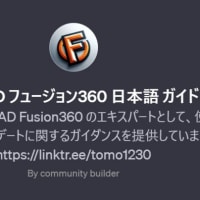









※コメント投稿者のブログIDはブログ作成者のみに通知されます